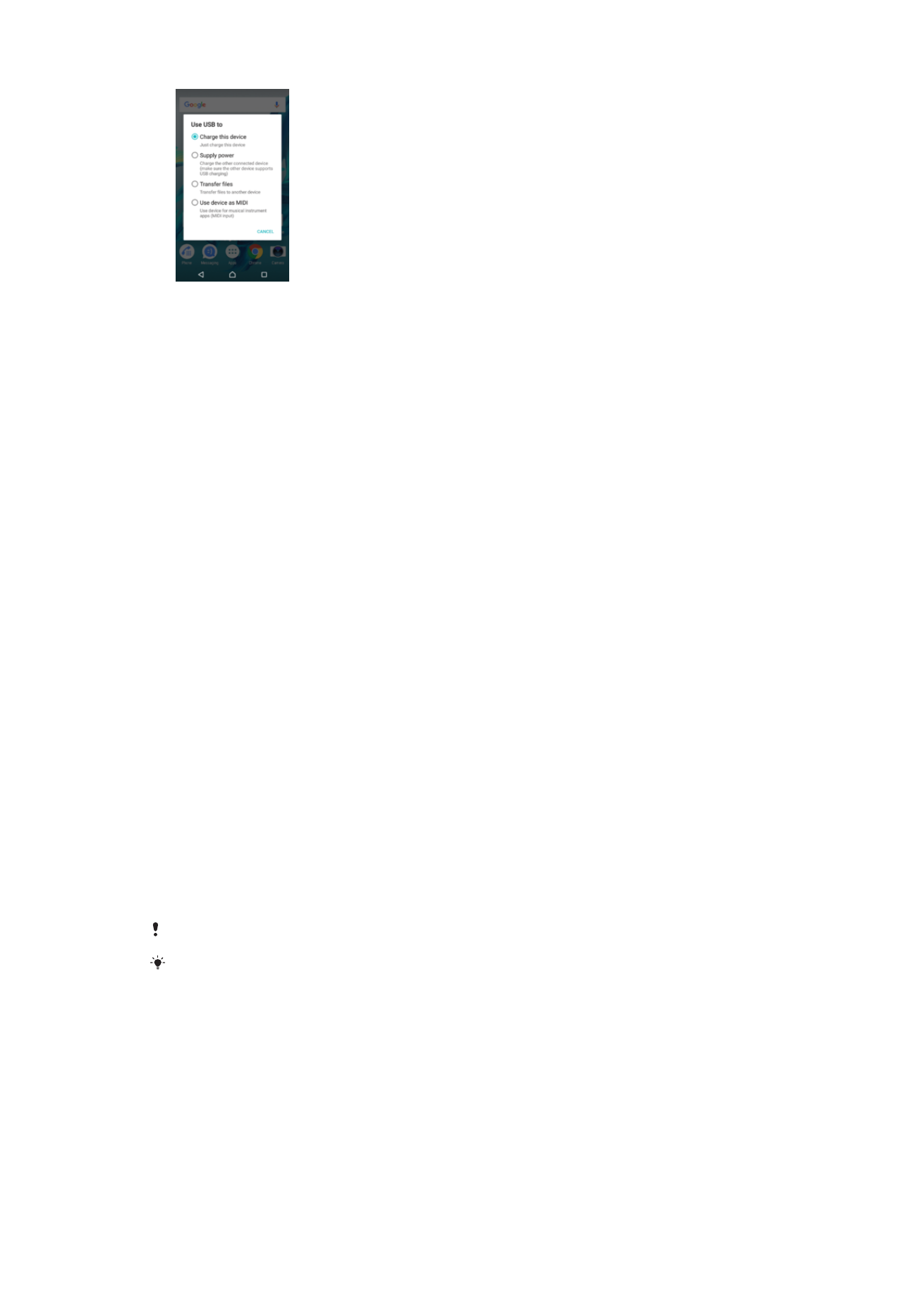
Memòria i emmagatzematge
El dispositiu té diverses opcions d'emmagatzematge i de memòria.
•
L'emmagatzematge intern té aproximadament
32 GB i s'utilitza per emmagatzemar
contingut baixat o transferit, així com paràmetres i dades personals. Alguns exemples de
dades emmagatzemades a l'emmagatzematge intern són els paràmetres d'alarma, de
volum i d'idioma, correus electrònics, adreces d'interès, esdeveniments del calendari,
fotografies, vídeos i música.
•
Podeu utilitzar una targeta de memòria extraïble amb una capacitat d'emmagatzematge
de fins a
128 GB per obtenir més espai d'emmagatzematge. Els fitxers multimèdia i
algunes aplicacions (amb les seves dades associades) es poden moure a aquest tipus
de memòria per tal d'alliberar emmagatzematge intern. Algunes aplicacions, com ara
l'aplicació Càmera, poden desar dades directament a la targeta de memòria.
•
La memòria dinàmica (RAM) té aproximadament
3 GB i no es pot utilitzar com a
emmagatzematge. La memòria RAM s'utilitza per gestionar les aplicacions actives i el
sistema operatiu.
És possible que hàgiu d’adquirir una targeta de memòria per separat.
Baixeu el Llibre blanc per al vostre dispositiu a
www.sonymobile.com/support/
per obtenir
més informació sobre la utilització de la memòria en dispositius Android.
Millora del rendiment de la memòria
La memòria del dispositiu s'anirà omplint a mesura que l'utilitzeu. Si el dispositiu
comença a alentir-se o les aplicacions es tanquen de sobte, heu de tenir en compte el
següent:
•
Intenteu tenir sempre disponibles com a mínim
500 MB d'emmagatzematge intern lliure.
•
Tanqueu les aplicacions actives que no utilitzeu.
•
Esborreu la memòria cau de totes les aplicacions.
•
Desinstal·leu les aplicacions baixades que no utilitzeu.
•
Moveu les aplicacions a la targeta de memòria si l'emmagatzematge intern és ple.
44
Aquesta és una versió d'Internet d'aquesta publicació. © Imprimiu només per a ús privat.
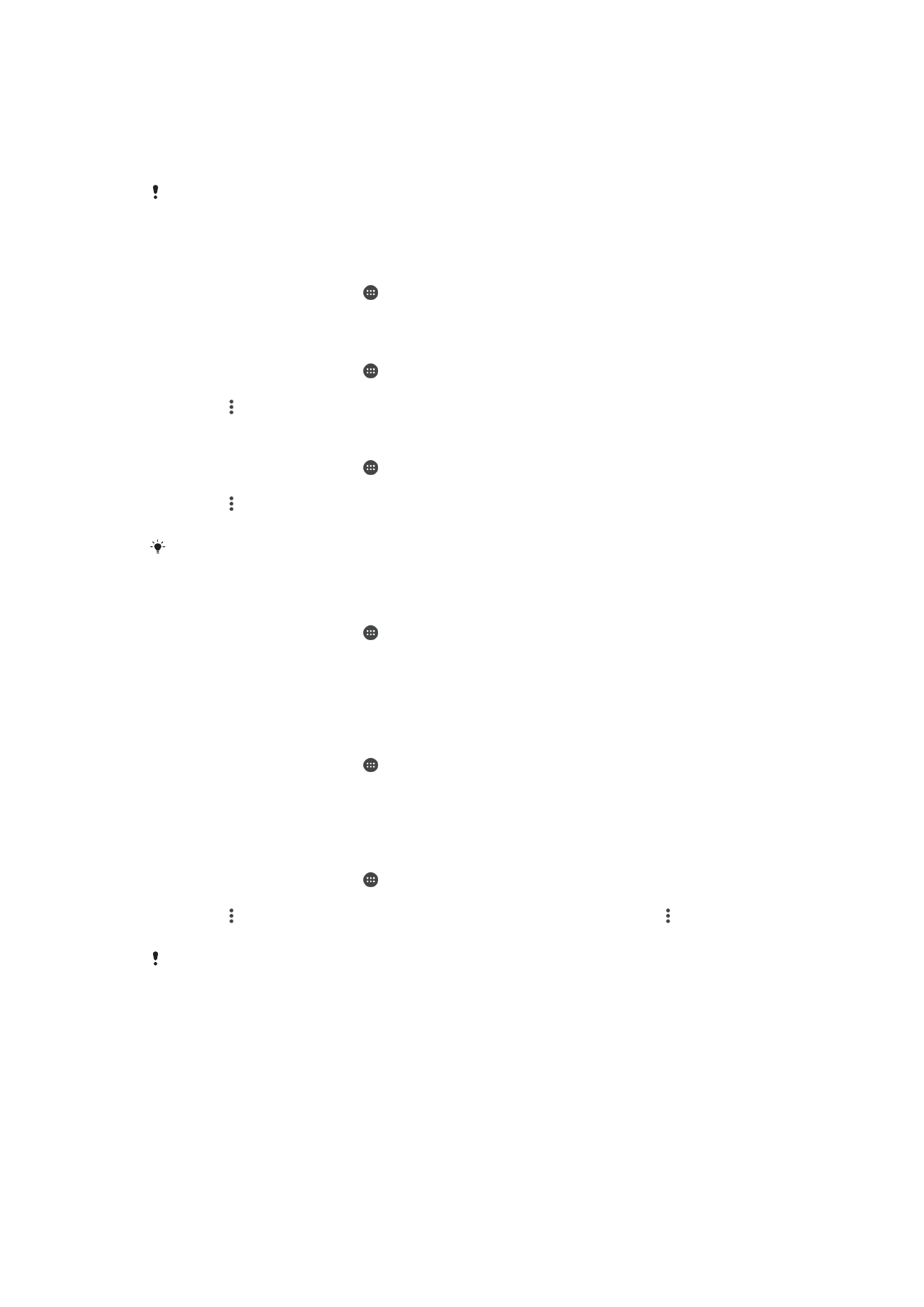
•
Transferiu fotografies, vídeos i música des de la memòria interna a la targeta de
memòria.
•
Si el vostre dispositiu no pot llegir el contingut de la targeta de memòria, és possible que
hàgiu de formatar la targeta. Tingueu en compte que tot el contingut de la targeta se
suprimeix quan la formateu.
Si compartiu un dispositiu amb diversos usuaris, cal que inicieu sessió com a propietari, és a
dir, l'usuari principal, per poder dur a terme algunes accions, com ara transferir dades a la
targeta de memòria i formatar la targeta de memòria.
Per veure l’estat de la memòria
1
A la
Pantalla d'inici, toqueu .
2
Cerqueu i toqueu
Paràmetres > Emmagatzematge i memòria.
Per visualitzar la quantitat de RAM lliure i utilitzada
1
A la
Pantalla d'inici, toqueu .
2
Cerqueu i toqueu
Paràmetres > Emmagatzematge i memòria.
3
Toqueu i, a continuació,
Avançat > Memòria.
Per esborrar la memòria cau de totes les aplicacions
1
A la
Pantalla d'inici, toqueu .
2
Cerqueu i toqueu
Paràmetres > Emmagatzematge i memòria.
3
Toqueu i
Avançat > Emmagatzematge, i, a continuació, cerqueu i toqueu Dades
en memòria cau > D'acord.
Quan esborreu la memòria cau, no es perd cap informació ni paràmetre important.
Per transferir fitxers multimèdia a una targeta de memòria
1
Assegureu-vos que hi hagi una targeta de memòria inserida al vostre dispositiu.
2
A la
Pantalla d'inici, toqueu .
3
Cerqueu i toqueu
Paràmetres > Emmagatzematge i memòria > Transferència
de dades.
4
Marqueu els fitxers que voleu transferir a la targeta de memòria.
5
Toqueu
Transfereix.
Per evitar que s'executin aplicacions i serveis
1
A la
Pantalla d'inici, toqueu .
2
Cerqueu i toqueu
Paràmetres > Aplicacions.
3
Seleccioneu una aplicació o servei i, a continuació, toqueu
OBLIGA A ATURAR >
D'acord.
Per formatar la targeta de memòria
1
A la
Pantalla d'inici, toqueu .
2
Cerqueu i toqueu
Paràmetres > Emmagatzematge i memòria.
3
Toqueu , després toqueu
Avançat > Emmagatzematge > Targeta SD > i, a
continuació, toqueu
Paràmetres > Formata > Esborra i formata.
Tot el contingut de la targeta de memòria s'esborrarà quan la formateu. Assegureu-vos de fer
còpies de seguretat de totes les dades que vulgueu guardar. Per fer una còpia de seguretat del
contingut, podeu copiar-lo en un ordinador. Per obtenir més informació, vegeu
Gestió de
fitxers amb un ordinador
a la pàgina 43.
Netejador intel·ligent
Amb el
Netejador intel·ligent, podeu millorar el rendiment del dispositiu optimitzant de
forma automàtica l'emmagatzemament i la memòria segons la freqüència d'ús de les
aplicacions.
45
Aquesta és una versió d'Internet d'aquesta publicació. © Imprimiu només per a ús privat.
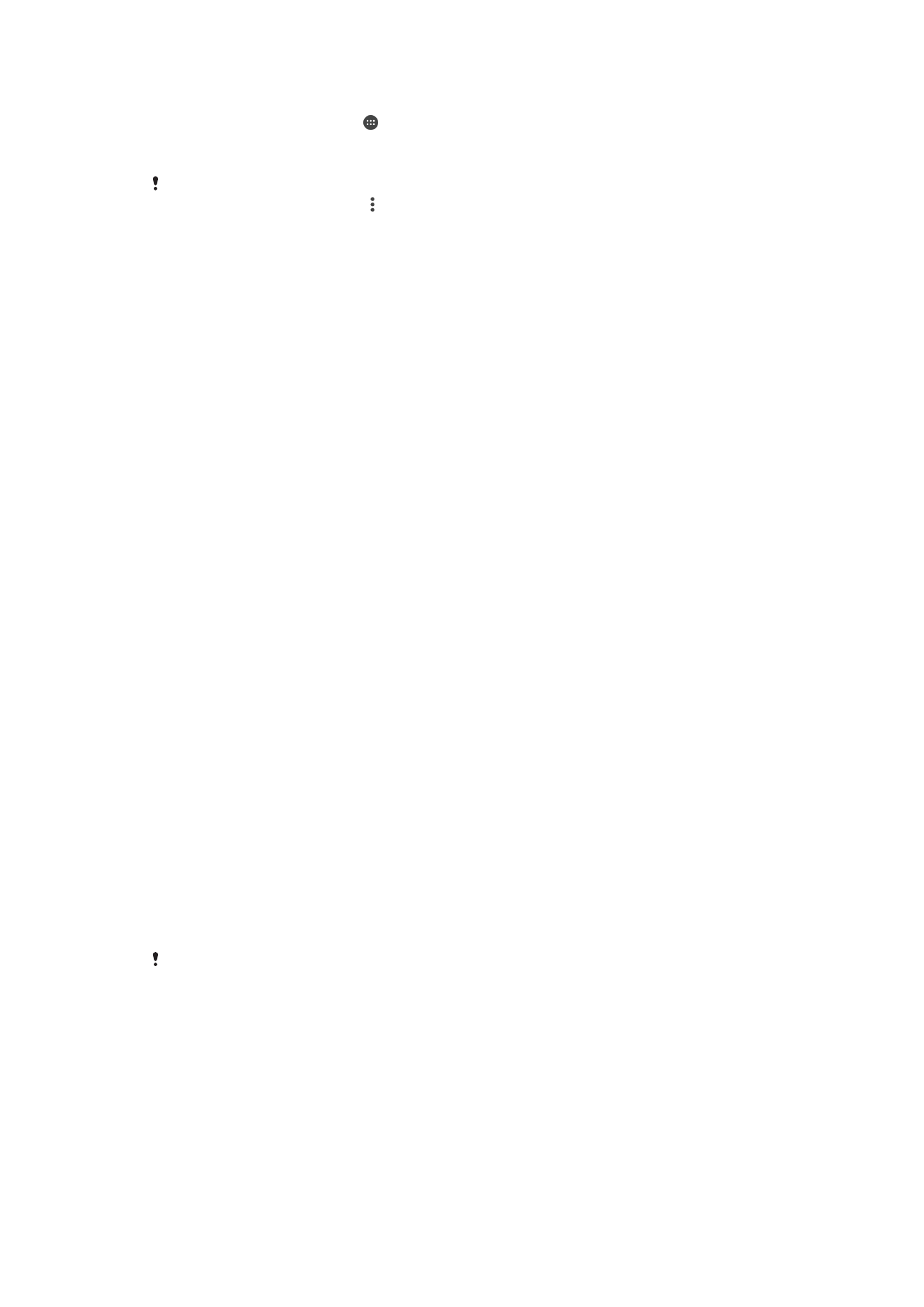
Per habilitar o inhabilitar el Netejador intel·ligent
1
A la
Pantalla d'inici, toqueu .
2
Cerqueu i toqueu
Paràmetres > Emmagatzematge i memòria.
3
Toqueu el control lliscant que hi ha al costat de
Netejador intel·ligent.
També podeu modificar, copiar o suprimir fitxers manualment si aneu a
Paràmetres >
Emmagatzematge i memòria > > Avançat > Emmagatzematge > Explora